Hướng dẫn tạo Bot Telegram đơn giản thực hiện được ngay
Bot Telegram là một tính năng vô cùng tiện ích trên mạng xã hội mà chắc hẳn nhiều người không còn cảm thấy xa lạ. Nếu bạn đang muốn tạo Bot Telegram thì đừng bỏ qua bài viết dưới đây, 24hStore sẽ hướng dẫn cách tạo Bot Telegram siêu nhanh ai cũng làm được.
1. Bot Telegram là gì?

Tạo bot chat Telegram chính là một tính năng tương tự như robot được tích hợp sẵn trong ứng dụng Telegram để giúp người dùng có thể quản lý và tạo lập các Bot. Khi đó, người dùng hoàn toàn có thể điều khiển các Bot nhằm mục đích khác nhau.
Một số mục đích sử dụng Bot Telegram cơ bản thường thấy đó là nhận tin tức, thông báo, tạo các công cụ tùy chỉnh, trải nghiệm những trò chơi giải trí, đồng thời tích hợp thêm các dịch vụ khác như Gmail Bot, Wiki Bot, GIF Bot,…
Đặc biệt, người dùng có thể dùng lập trình bot Telegram để thực hiện việc tạo New Bot. Bên cạnh đó, việc cài đặt Bot cũng khá đơn giản và bạn hoàn toàn có thể thực hiện ngay trên điện thoại hoặc máy tính của mình.
Hướng dẫn tìm nhóm trên telegram một cách nhanh nhất giúp bạn giao lưu kết bạn tốt nhất.
2. Cách tạo Bot Telegram trên điện thoại
Nếu bạn muốn tạo học cách tạo bot bằng cách cài tiếng Việt choTelegram trên điện thoại có thể làm theo quy trình sau: Mở Telegram lên nhập Botfather tại thanh tìm kiếm, chọn Botfather có dấu tích màu xanh, nhấn Start. Sau đó hệ thống sẽ hiển thị ra đoạn chat, bạn nhấn vào mục newboot – create a new bot và nhập tên của Bot và gửi đi, sau đó nhập tên người dùng cho Bot bấm gửi, khi đó hệ thống sẽ gửi cho bạn xác nhận thành công.
Nếu bạn chưa rõ các bước làm có thể xem hướng dẫn cụ thể dưới đây.
Bước 1: Mở ứng dụng Telegram
Mở ứng dụng và đăng nhập Telegram
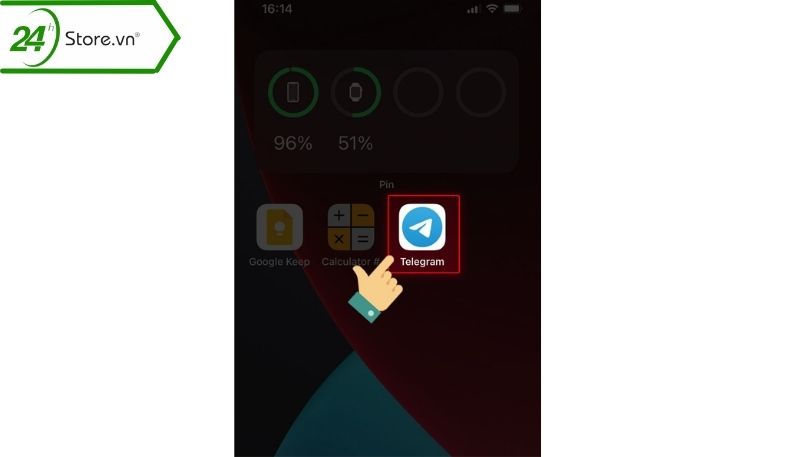
Bước 2: Tìm kiếm Botfather trên thanh công cụ
Tìm kiếm Botfather trên thanh công cụ

Bước 3: Chọn Botfather có tích xanh và nhấn start

Bước 4: Hệ thống sẽ hiện một đoạn chat, sau đó bạn bấm vào mục create a new bot
Ngoài ra, khám phá ngay về giai thoại Black Friday là gì, nguồn gốc và cách săn sale để không bị hớ nhé! Tải ngay bộ hình ảnh 20/11 đẹp kèm lời chúc ý nghĩa nhất gửi tặng thầy cô.
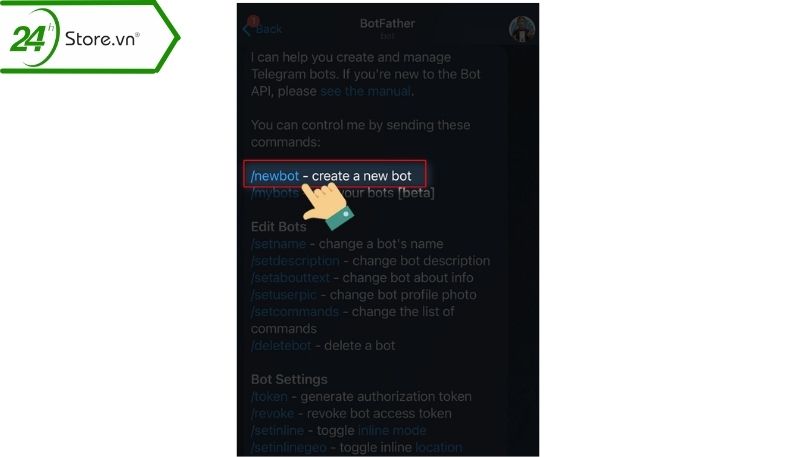
Bước 5: Nhập tên và thông tin cho Bot mà bạn muốn bấm gửi để đưa thông tin đi
Nhập tên và thông tin cho Bot mà bạn muốn bấm gửi để đưa thông tin đi
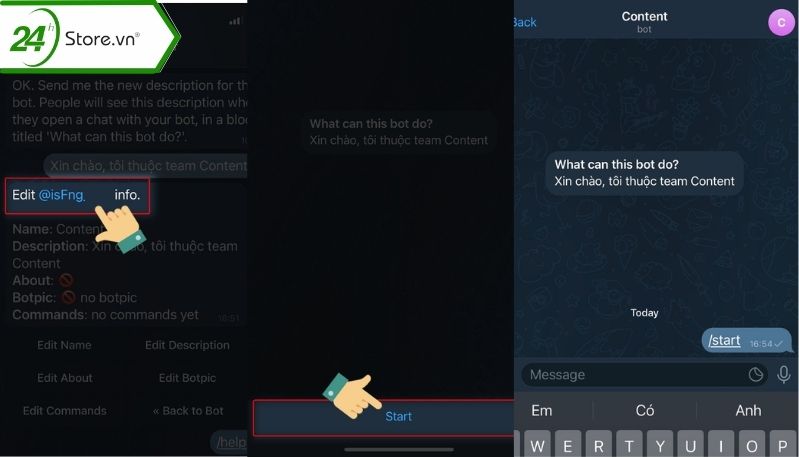
Bước 6: Nhập tên người dùng cho Bot và bấm gửi
Nhập tên người dùng cho Bot và bấm gửi
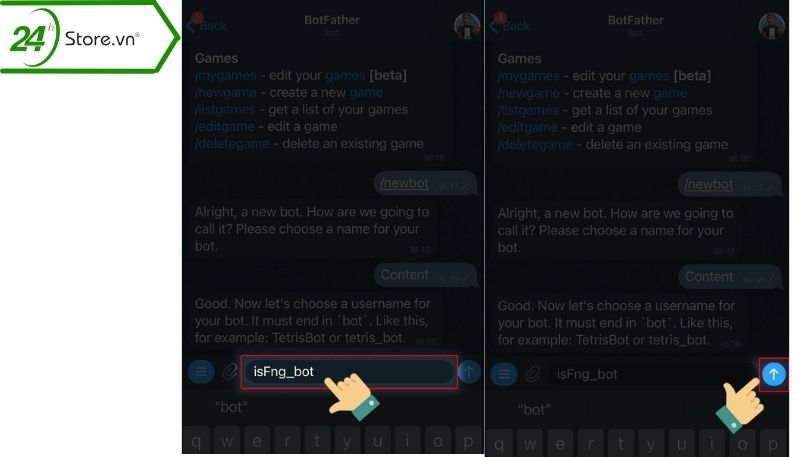
Lưu ý: Khi đặt tên, cần lưu ý đó là tên bạn muốn tạo phải có đuôi kết thúc bằng chữ “bot”
Bước 7: Đợi xác nhận thông tin tạo Bot thành công
Lưu ý: Thông báo này sẽ gồm đường link dẫn đến Bot mới và mã HTTP API Telegram. Mã API rất quan trọng trong việc sử dụng Bot Telegram, do đó bạn cần cẩn thận tránh cho người khác biết ảnh hưởng đến bảo mật người dùng.
Tìm hiểu ngay về sàn Temu mà gần đây được nhắc đến rất nhiều trên truyền thông báo chí, liệu đây có phải sàn thương mại rẻ nhất. Thực hiện ngay xác thực tài khoản zalo đơn giản để bảo mật tài khoản Zalo hơn.
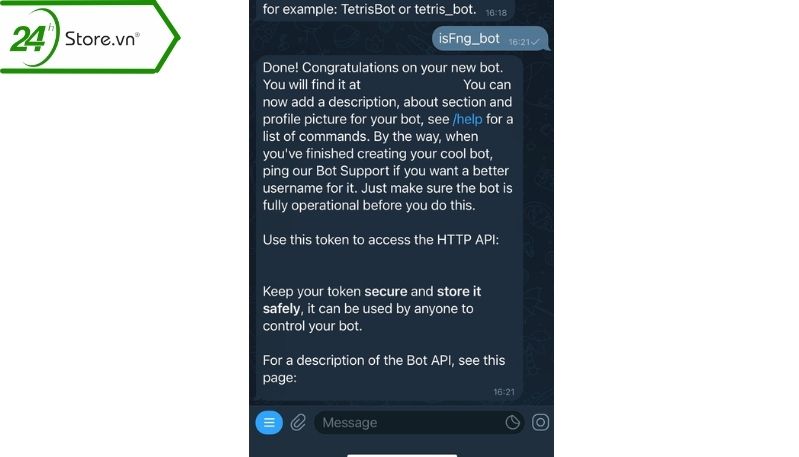
Không những có thể tạo Bot tự động trên Telegram, mà ở đây bạn có thể thực hiện nhiều thao tác với nhiều tính năng hấp dẫn. Hãy cùng tham khảo Telegram là gì nhé.
3. Hướng dẫn tạo mô tả cho Bot Telegram mới
Để tạo mô tả cho Bot Telegram mới bạn có thể làm theo quy trình sau để có thể tạo mô tả cho Bot một cách đơn giản và nhanh chóng nhất: Vào Telegram mở khung chat Botfather và gõ lệnh “/mybots” vào khung chat. Sau đó, chọn Bot mà bạn muốn chỉnh sửa đoạn mô tả, chọn Edit Bot và chọn mục Edit Description. Bạn chờ phản hồi từ Botfather, gõ mô tả cho Bot và chờ thông báo, nhấn vào đường link để dẫn đến Bot của bạn và nhấn Start và kiểm tra đoạn mô tả đã tạo lập.
Cụ thể của các bước như sau:
-
Bước 1: Truy cập vào ứng dụng Telegram và mở khung chat Botfather
Truy cập vào ứng dụng Telegram và mở khung chat Botfather
-
Bước 2: Gõ lệnh "/mybots" vào khung chat
Gõ lệnh "/mybots" vào khung chat

-
Bước 3: Chọn Bot mà bạn muốn chỉnh sửa đoạn mô tả, sau đó chọn Edit Bot và chọn vào mục Edit Description
Chọn Bot mà bạn muốn chỉnh sửa đoạn mô tả, sau đó chọn Edit Bot và chọn vào mục Edit Description
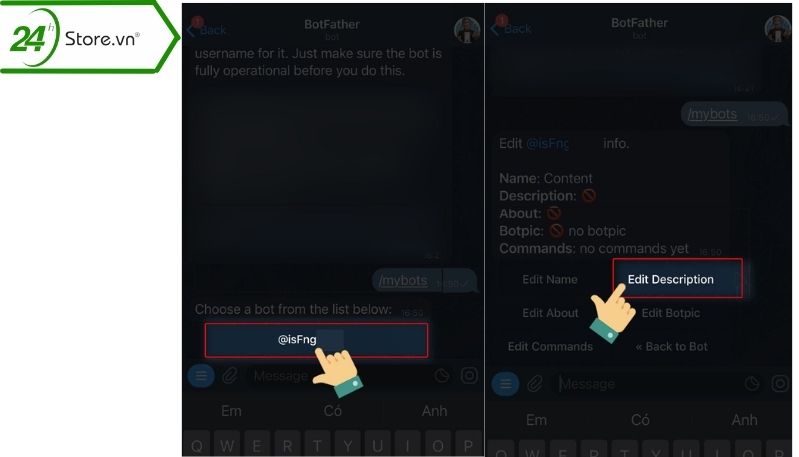
-
Bước 4: Chờ phản hồi từ BotFather, sau đó gõ mô tả cho Bot và đợi thông báo
Chờ phản hồi từ BotFather, sau đó gõ mô tả cho Bot và đợi thông báo
-
Bước 5: Nhấn vào đường link dẫn đến bot của bạn > Nhấn Start và kiểm tra đoạn mô tả đã tạo lập.
Sau cùng cần kiểm tra mô tả đã tạo lập để chắc chắn không lỗi
Trên đây chúng tôi đã hướng dẫn tạo bot Telegram đơn giản, nhanh và hiệu quả nhất. Thế nhưng bạn đừng vội rời khỏi bài viết, trong phần tiếp theo sẽ có những thông tin hữu ích cho bạn đó.
4. Những điều cần lưu ý khi tạo Bot Telegram
Khi cài đặt bot Telegram bạn cần phải lưu ý một số vấn đề sau:
-
Bạn phải xác định tạo lệnh cho bot Telegram của mình thực hiện chức năng gì? Để từ đó việc tạo bot cũng đơn giản và dễ dàng hơn nhiều.
-
Trong quá trình tạo bot Telegram, tên của nó phải có đuôi kết thúc bằng từ “bot”. Ví dụ” isfing_bot. Chỉ khi tạo tên như vậy thì mới đúng quy tắc và tạo bot thành công được.
-
Khi tạo bot, bạn nên hạn chế để người khác biết, điều này sẽ giúp bạn đảm bảo được thông tin cá nhân hơn.
Tạo bot tín hiệu Telegram sẽ giúp công việc sử dụng ứng dụng của người dùng được đơn giản hơn, thuận tiện hơn vì nhờ nó bạn giảm được những công việc nhỏ. Việc tạo bot Telegram không quá khó, bạn chỉ cần thực hiện chính xác thông qua các bước mà 24hStore đã hướng dẫn trong bài viết này là được. Chúc bạn tạo bot thành công. Mọi thắc mắc về bài viết trên, bạn hãy gọi đến hotline 1900.0351 để được tư vấn chi tiết nhé.
Tham khảo các siêu phẩm đình đám bán chạy nhất nhà "Táo" vừa cập bến tại 24hStore:
- Điện thoại iPhone 16 Series
- Điện thoại iPhone 15
- Apple iPhone 14
- Điện thoại iPhone like new 99%






















